随着科技的不断发展,无线设备逐渐成为人们生活中不可或缺的一部分。蓝牙音响作为无线设备的一种,不仅能够提供高质量的音效,还能让我们摆脱线缆的束缚,尽情享受音乐的魅力。本文将为您提供详细的步骤,帮助您在Windows 10系统中轻松连接蓝牙音响。
一、准备工作
在开始连接蓝牙音响之前,请确保以下准备工作已完成:
蓝牙音响已开启:确保您的蓝牙音响已经打开,并且处于可连接状态。
电脑支持蓝牙:您的Windows 10电脑需要具备蓝牙功能。大多数笔记本电脑和台式机都内置了蓝牙模块,如果没有,可以通过USB接口连接外置蓝牙适配器。
更新驱动程序:确保电脑的蓝牙驱动程序是最新的,以便正常连接和使用蓝牙设备。
二、连接蓝牙音响
1. 打开蓝牙音响
首先,打开您的蓝牙音响,并确保其蓝牙功能处于开启状态。大多数蓝牙音响的蓝牙开关位于音响的侧面或背部。
2. 打开Windows 10设置
点击Windows标志,在搜索框中输入“设置”并打开。
在设置窗口中,选择“设备”>“蓝牙与其他设备”。
3. 添加蓝牙设备
在“蓝牙与其他设备”窗口中,点击“添加设备”。
Windows 10会自动搜索附近的蓝牙设备。等待搜索过程完成。
4. 连接蓝牙音响
在搜索结果中,找到您要连接的蓝牙音响的名称。
点击该名称,然后点击“添加”按钮。
5. 完成连接
如果您的蓝牙音响需要密码,请输入正确的密码。
连接成功后,您可以在“已连接的设备”列表中看到您的蓝牙音响。
三、播放音乐
在Windows 10的任务栏上找到音量图标,右键点击。
选择“播放设置”。
在“输出”选项中,选择您的蓝牙音响作为默认设备。
现在您可以通过电脑播放音乐,声音将直接通过蓝牙音响输出。
四、注意事项
距离限制:蓝牙连接的有效距离一般在10米以内,如果超过这个距离,可能会出现连接不稳定或断开的情况。
干扰因素:墙壁、家具等物体可能会干扰蓝牙信号,请尽量保持蓝牙设备和电脑之间的直线距离。
设备兼容性:并非所有蓝牙音响都与Windows 10系统完全兼容,请确保您的音响支持Windows 10系统。
通过以上步骤,您应该能够轻松地将蓝牙音响连接到Windows 10电脑,并享受无线音乐带来的新体验。祝您使用愉快!